LAMP 環境是指,由一組開源軟體安裝建置,字母代表的意思如下
L:Linux
A:Apache
M:MySQL或MariaDB
P :PHP
Apache 是最常用的WEB服務軟體,而 MySQL是比較小型的數據庫軟體,安裝在Linux,組成一個環境來運行 php,用來管理網站或是Web應用程式。
這邊使用Debian 10來作安裝範例
如果您尚未安裝Debian 10 可以參考以以下安裝範例
Step1 安裝Apache和設置防火牆
更新系統並使用APT管理器安裝apache
sudo apt update -y
sudo apt install apache2 -y
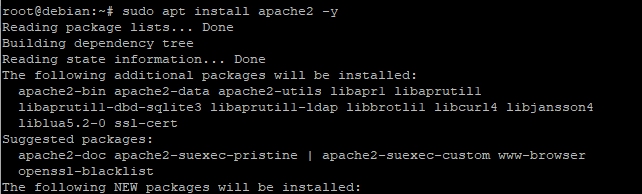
如果您的主機提示沒有sudo指令
輸入下列命令安裝sudo
apt install sudo -y
開啟UFW防火牆,允許HTTP和HTTPS通過,如沒有安裝防火牆,則略過此步驟
查看ufw應用程式列表
sudo ufw app list

網下來可以看到WWW設定文件,是用來管理網路伺服器的端口

檢查WWW文件完整資訊,顯示出啟用了80跟443端口
sudo ufw app info "WWW Full"

在UFW上允許此文件,開通HTTP跟HTTPS
sudo ufw allow in "WWW Full"

在瀏覽器輸入IP,檢驗Apacha是否運作
http://your_server_ip
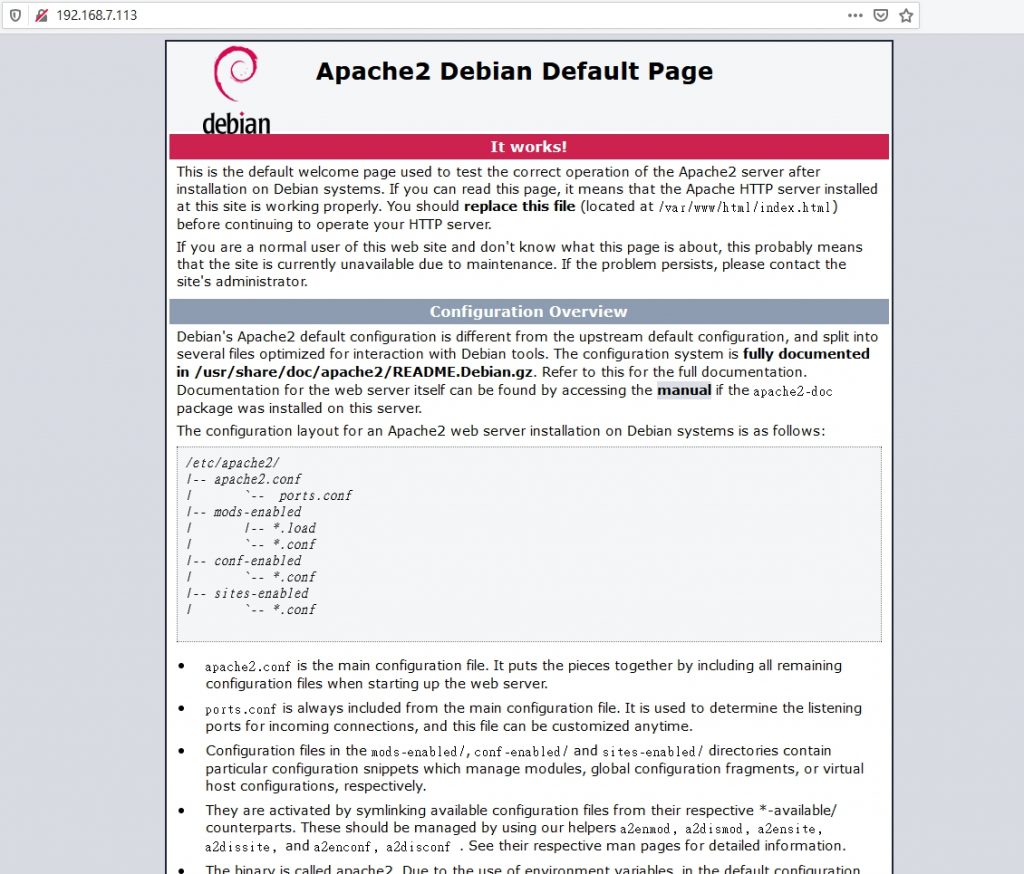
Step2 安裝 MariaDB
現在網頁伺服器已運作,接下來需要安裝資料庫,用來儲存與管理數據。
使用Debian的apt管理器安裝MariaDB
sudo apt install mariadb-server -y
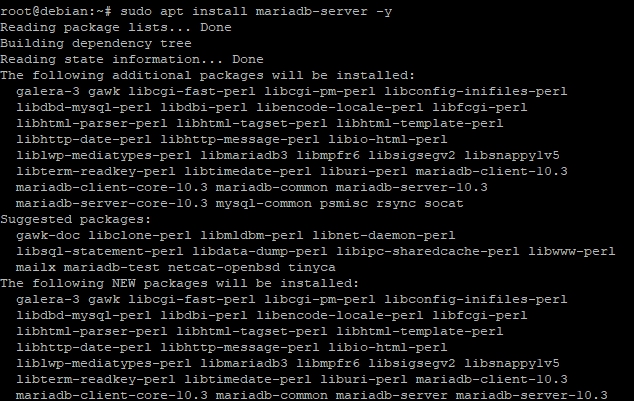
進行安全性的設定
sudo mysql_secure_installation

預設是未設置密碼,這邊不用輸入密碼按下Enter

是否設定root帳號密碼:Y or Enter

是否移除匿名帳號:Y or Enter

限制root帳戶為本地連線:Y or Enter

刪除測試資料庫:Y or Enter

重新載入設定

完成後,輸入以下命令登錄MariaDB控制台
sudo mariadb
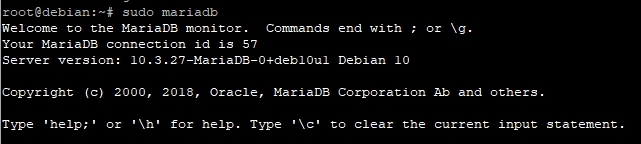
為了提高安全性,我們建立一個名稱為example_database的資料庫,並設置較少的權限,跟一個名稱為example_user的用戶,你可以更改這些名稱來使用。
CREATE DATABASE example_database;

建立一個新用戶,並賦予上述新建的資料庫所有權限
“password”可更改為自訂的密碼
GRANT ALL ON example_database.* TO 'example_user'@'localhost' IDENTIFIED BY 'password' WITH GRANT OPTION;

更新資料庫權限
FLUSH PRIVILEGES;

離開控制台
exit
登入測試剛建立的使用者帳號
mariadb -u example_user -p
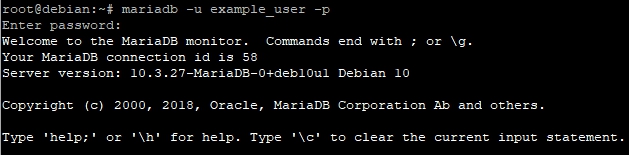
接著輸入密碼
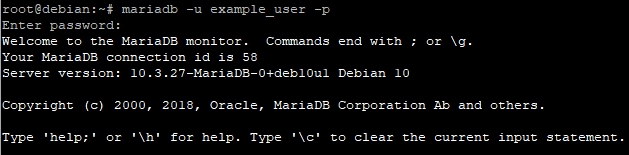
顯示資料庫
SHOW DATABASES;
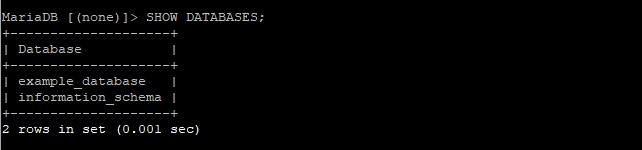
離開控制台
exit
Step3 安裝PHP
使用apt管理器安裝PHP及PHP模組
sudo apt install php libapache2-mod-php php-mysql -y
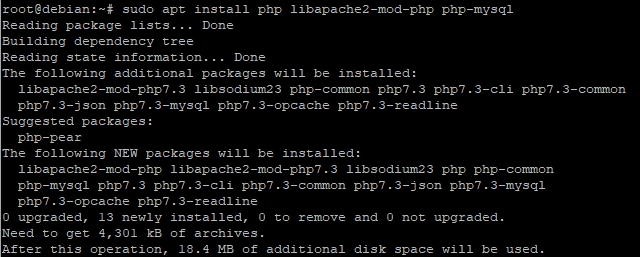
修改Apache文件,讓web server優先使用php文件
sudo nano /etc/apache2/mods-enabled/dir.conf
編輯內容 把index.php 移至DirectoryIndex 後的第一個位置


重新載入Apache的配置
sudo systemctl reload apache2

檢查apache2的狀態,正常為Active(runnig),如果沒有正常啟動,檢查前面的步驟是否弄錯了
sudo systemctl status apache2
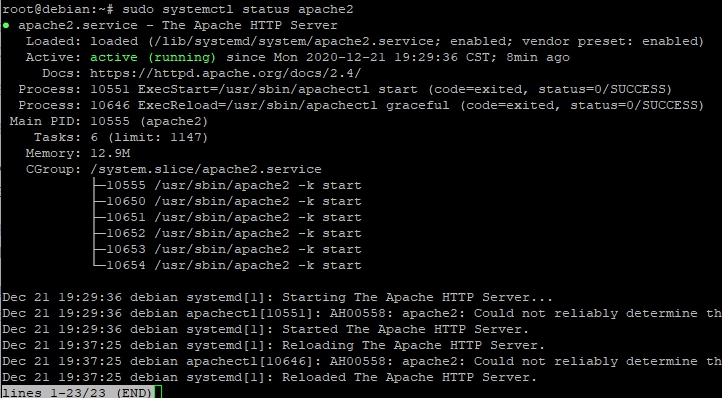
Step4 測試PHP網頁
建立一個簡單的PHP腳本來確認Apache能夠處理PHP的請求
nano /var/www/html/info.php

編輯並輸入下列PHP代碼,儲存後離開
<?php phpinfo();

接著測試建立好的web server是否正常運作PHP script
http://your_server_IP_address/info.php
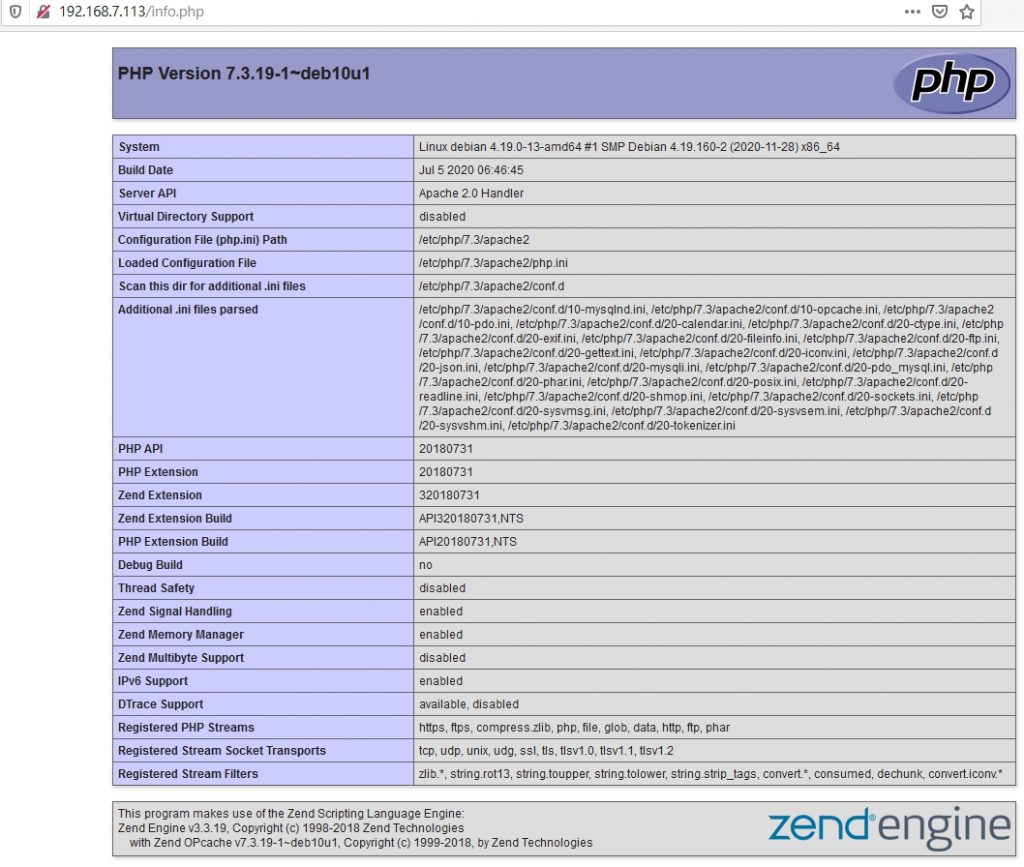
出現此頁面後,表示PHP正常工作,此頁面提供一些有關伺服器的資訊,
為了避免將此資訊內容讓其他用戶看見,輸入以下指令刪除它,
如果之後您需要在檢視此頁面,可以依照上述步驟再建立檢視
sudo rm /var/www/html/info.php

現在您已經完成 LAMP 環境建置,您將可以使用來運作您的網站或應用程式